Pretvorite WMV v AVI
Razširitev WMV je oblika Microsoftovih video datotek. Na žalost ga podpirajo le nekateri video predvajalniki. Če želite rešiti težavo združljivosti, lahko datoteko s takšno razširitvijo znova kodirate v AVI - veliko bolj splošno obliko.
Preberite tudi: Kako pretvoriti video v drugo obliko
Vsebina
Metode konverzije
Brez namiznega operacijskega sistema (Windows, Mac OS ali Linux) nima vgrajenega orodja za pretvorbo. Zato boste morali uporabiti spletne storitve ali specializirane programe. Slednje vključujejo pretvornike aplikacij, multimedijske predvajalnike in video urednike. Začnimo s pretvorniki.
Metoda 1: Pretvornik Movavi
Zmogljiva in priročna rešitev Movavi .
- Zaženite aplikacijo in izberite format AVI.
- Dodajte videoposnetek, ki ga potrebujete. To lahko storite s pomočjo gumba »Dodaj datoteke« - »Dodaj video« .
- V vmesniku aplikacije se prikažejo konvertibilne posnetke. Po tem izberite mapo, kamor želite shraniti rezultat. Če želite to narediti, kliknite ikono mape na dnu delovnega okna.
- Sedaj kliknite na gumb "Start" .
- Prišlo bo do postopka spreminjanja oblike videoposnetka. Napredek poteka v obliki traku z odstotki na dnu pretvorjenega valja.
- Ko je konverzija zapisa končana, vas program opozori z zvočnim signalom in samodejno odpre okno "Explorer" z imenikom, v katerem je končan rezultat.
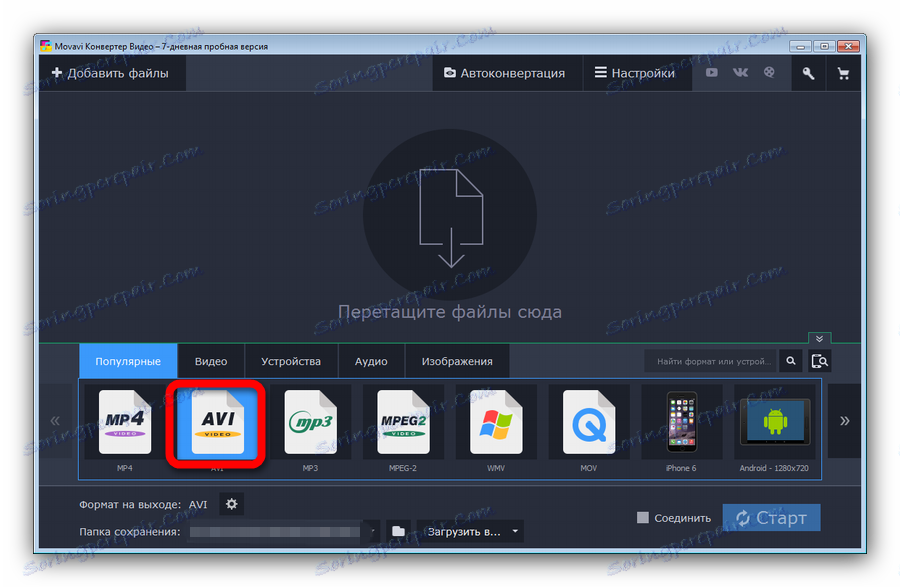
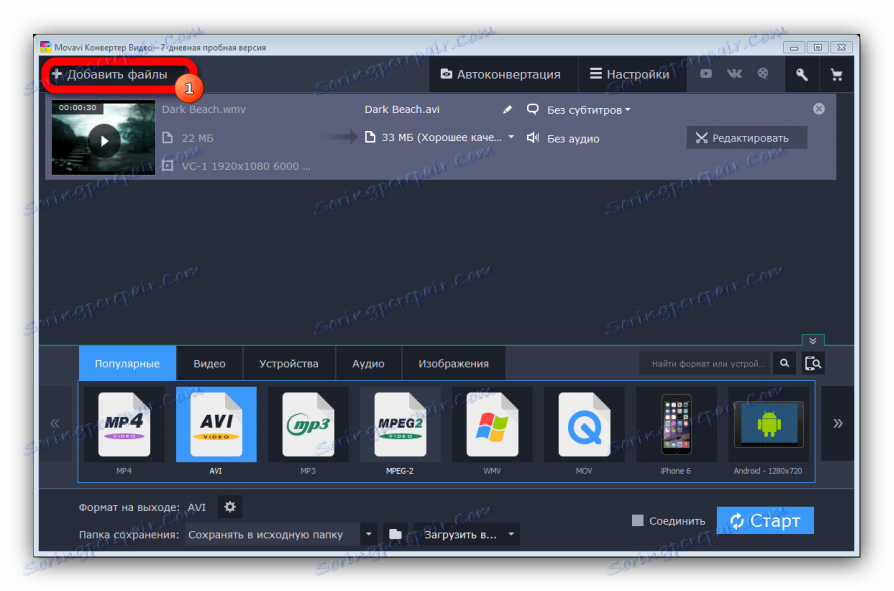
Odpre se posebno okno za izbiro izvorne datoteke. Pojdite v mapo s tem videoposnetkom, jo izberite in kliknite »Odpri« . 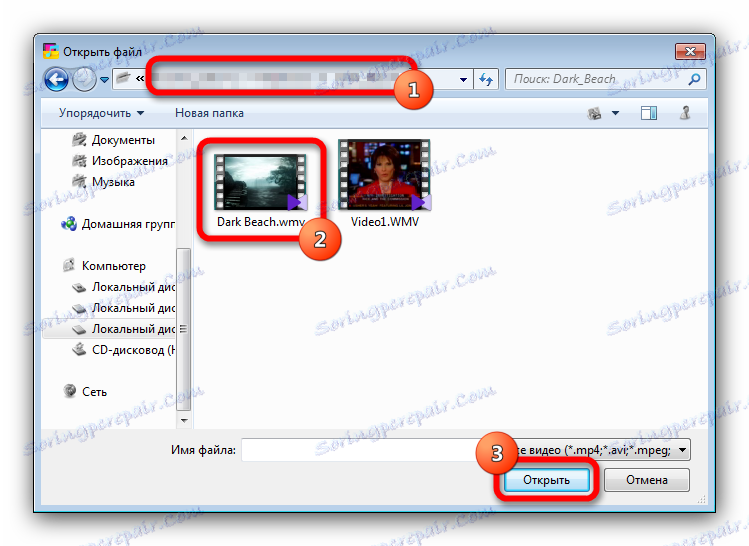
Prav tako lahko preprosto povlečete valje v delovni prostor. 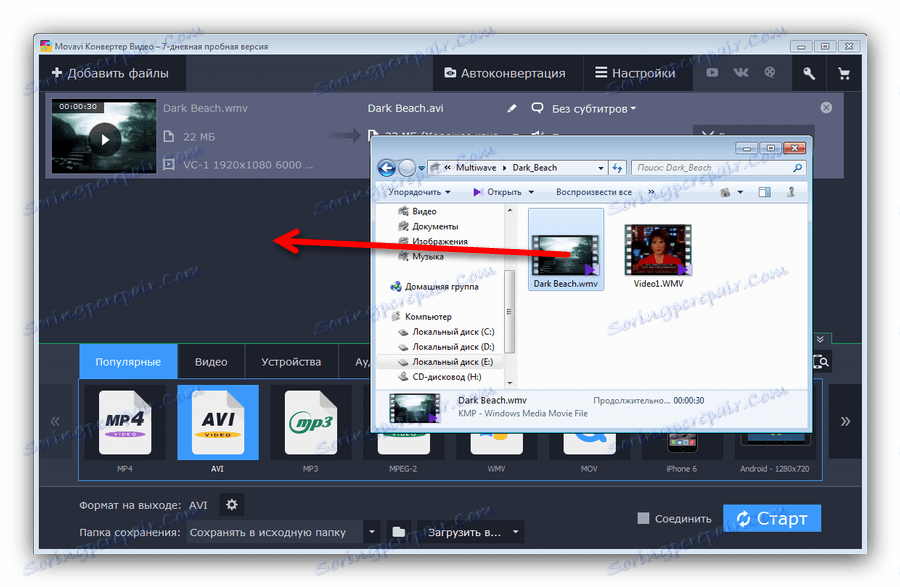
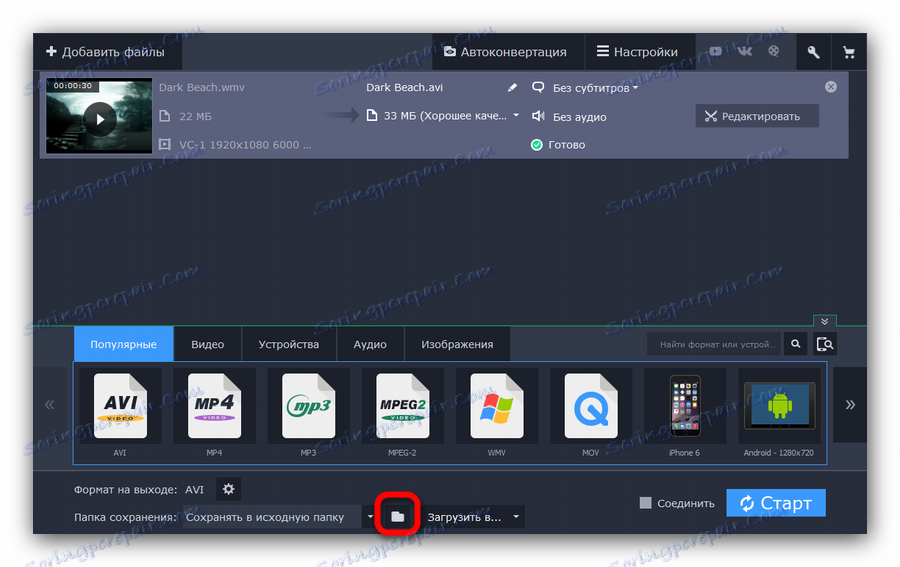
Pojavi se ustrezno okno, v katerem lahko določite želeni imenik. Vnesite in kliknite »Izberi mapo« . 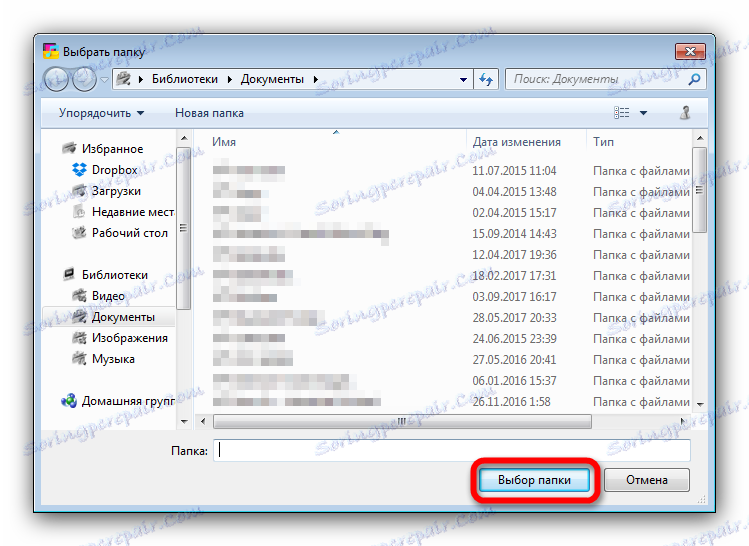
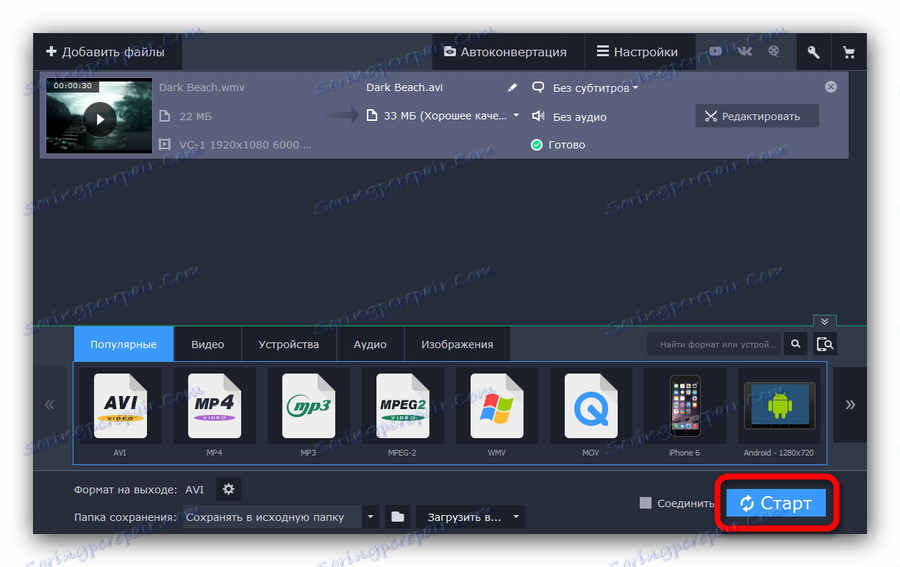
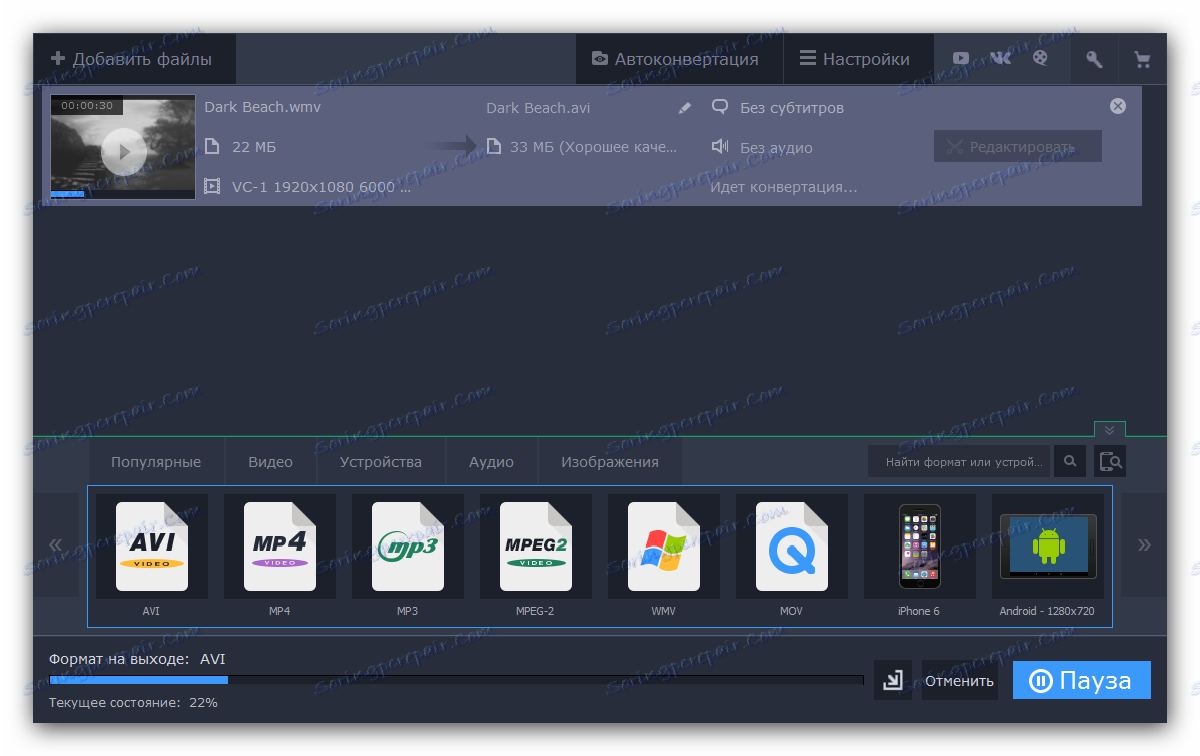
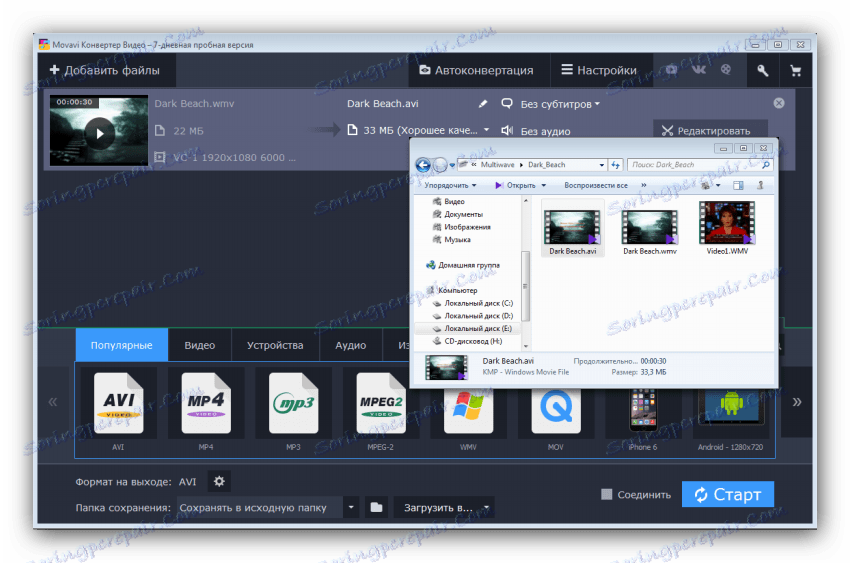
Metoda pretvorbe z uporabo Converter Movavi je prikladna, vendar nima pomanjkljivosti, glavna pa je plačljivost programa: poskusno obdobje je omejeno na teden, vsi videoposnetki, ki jih ustvari aplikacija, bodo imeli vodni žig.
2. način: Medijski predvajalnik VLC
Najbolj priljubljena medijski predvajalnik VLC , ki je znana mnogim uporabnikom, je prav tako sposoben in znova shraniti videoposnetke v različnih formatih.
- Zaženite aplikacijo.
- Kliknite gumb »Media« in pojdite na »Convert / Save ...«
- Pred vami se prikaže okno. V njem kliknite na element »Dodaj« .
- Ko izberete datoteke, kliknite na "Convert / Save" element.
- V vgrajenem uporabniškem oknu pretvornika kliknite gumb z ikono nastavitev.
- V oknu za konverzije kliknite »Prebrskaj« in izberite mapo, kamor želite shraniti rezultat.
- Kliknite »Začni« .
- Po določenem času (odvisno od velikosti videoposnetka, ki se pretvori) se prikaže pretvorjeni video.

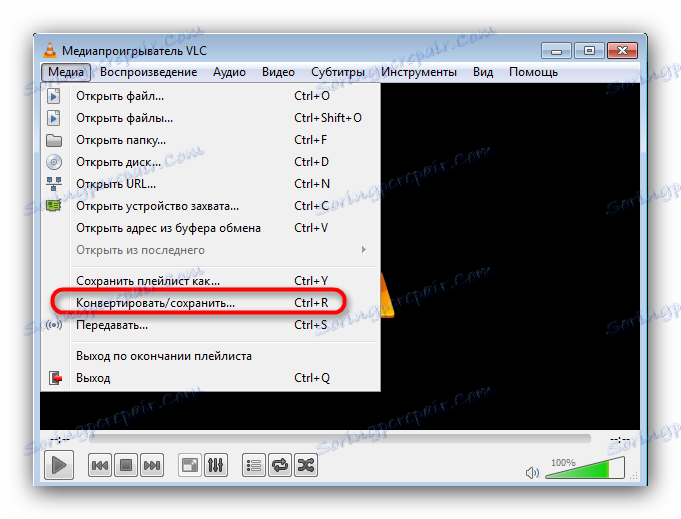
Prav tako lahko pritisnete Ctrl + R.
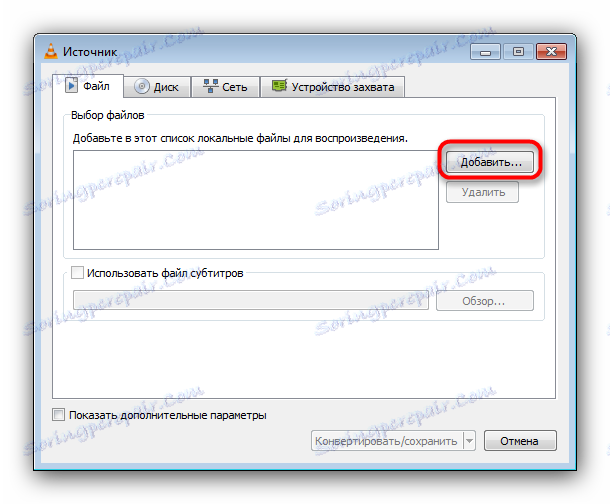
Pojavi se okno "Raziskovalec" , kjer boste izbrali zapise, ki jih želite pretvoriti. 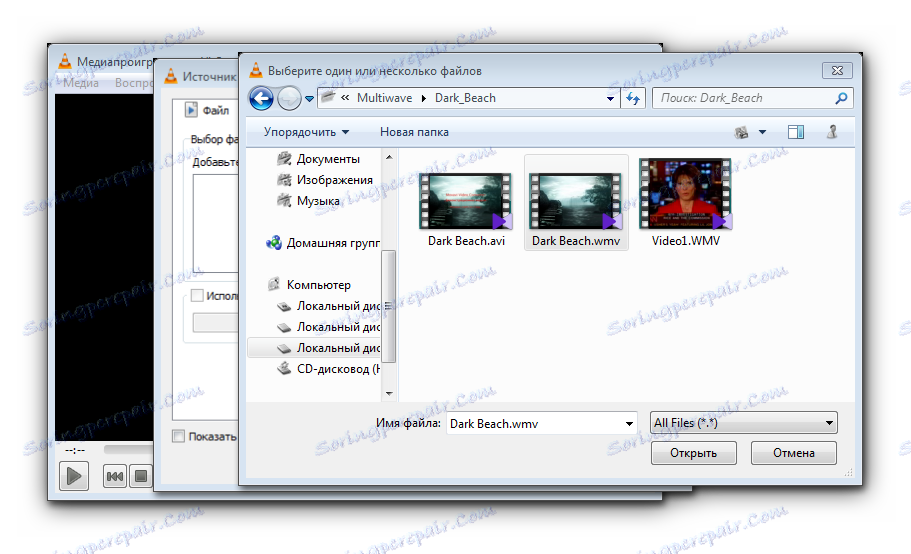
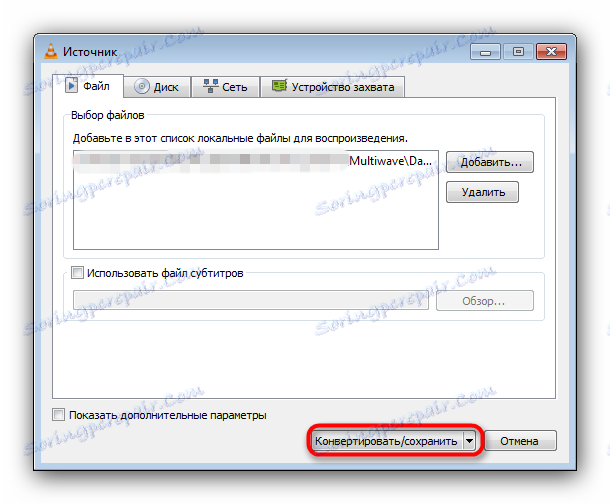
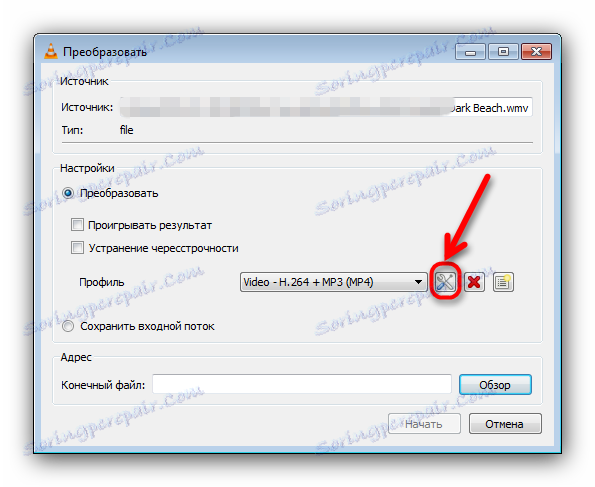
Na zavihku »Encapsulation« potrdite polje s formatom AVI. 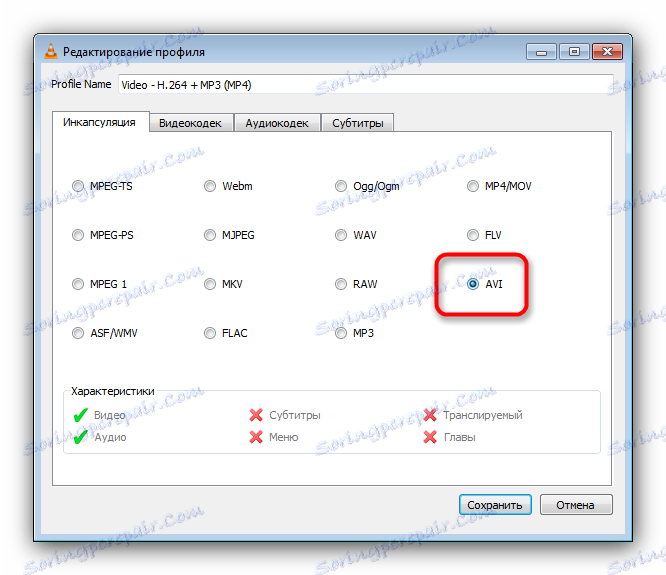
Na kartici »Video codec« v spustnem meniju izberite »WMV1« in kliknite »Shrani« . 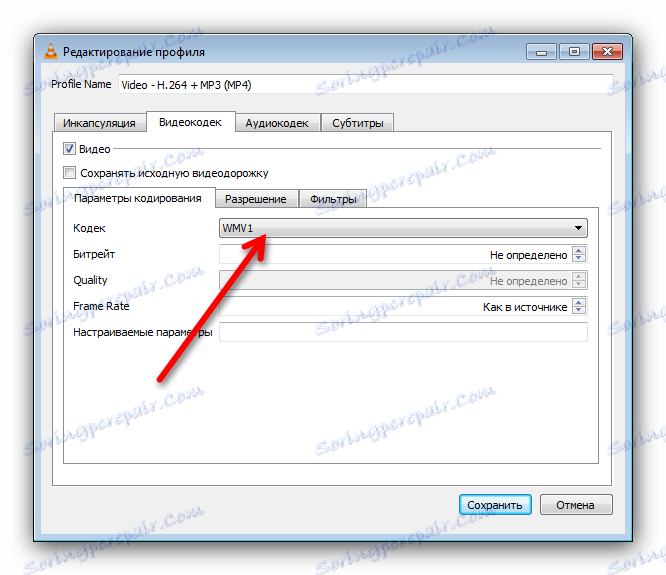
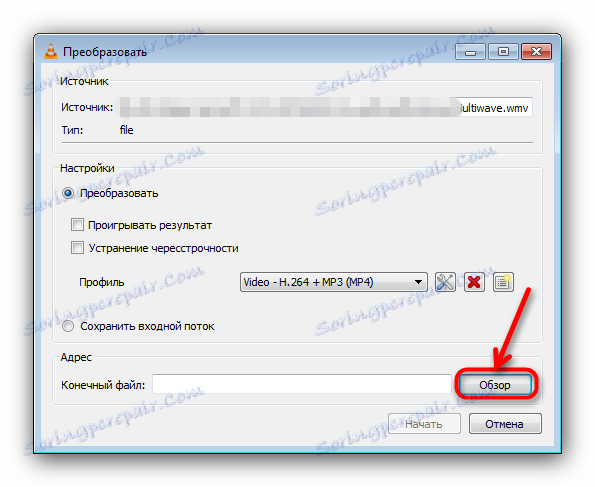
Navedite ustrezno ime. 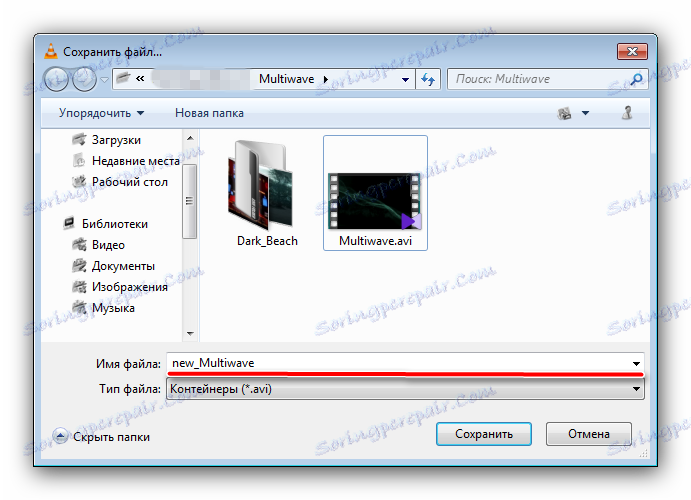
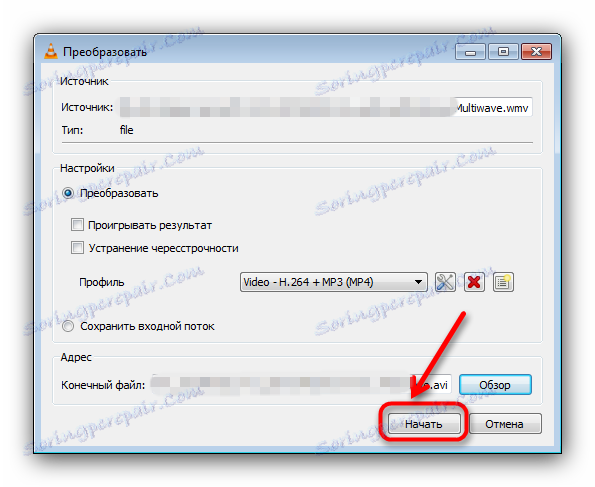
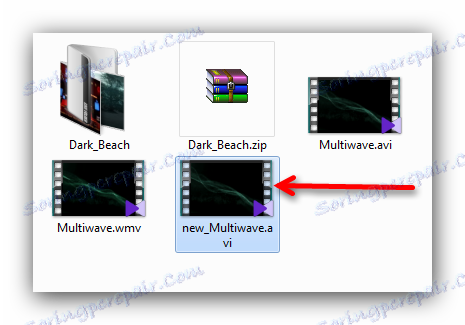
Kot lahko vidite, je ta metoda veliko bolj zapletena in zapletena od prejšnje. Obstaja tudi možnost bolj natančnega prilagajanja (z dovoljenjem, zvočnim kodekom in še veliko več), vendar je že izven področja uporabe tega članka.
Metoda 3: Adobe Premiere Pro
Najbolj ekstravaganten, a precej preprost način za pretvorbo videa v formatu WMV v AVI. Seveda, za to boste morali namestiti na osebnem računalniku Adob Premier Pro .
Preberite tudi: Kako narediti korekcijo barv v Adobe Premiere Pro
- Odprite program in kliknite na element "Build" .
- V levem delu okna je medijski brskalnik - v njem morate dodati posnetek, ki ga želite pretvoriti. Če želite to narediti, preprosto dvokliknite območje, označeno v sliki.
- V oknu »Raziskovalec« , ki se pojavi s klikom gumba zgoraj, izberite želeni film in kliknite »Odpri« .
- Nato kliknite »Datoteka« , v spustnem meniju izberite »Izvozi« in nato »Medijska vsebina ...« .
- Pojavi se okno za konverzijo. Format AVI je privzeto izbran, zato vam ga ni treba izbrati.
- Če se vrnete v orodje za konverzijo, kliknite gumb »Izvozi« .
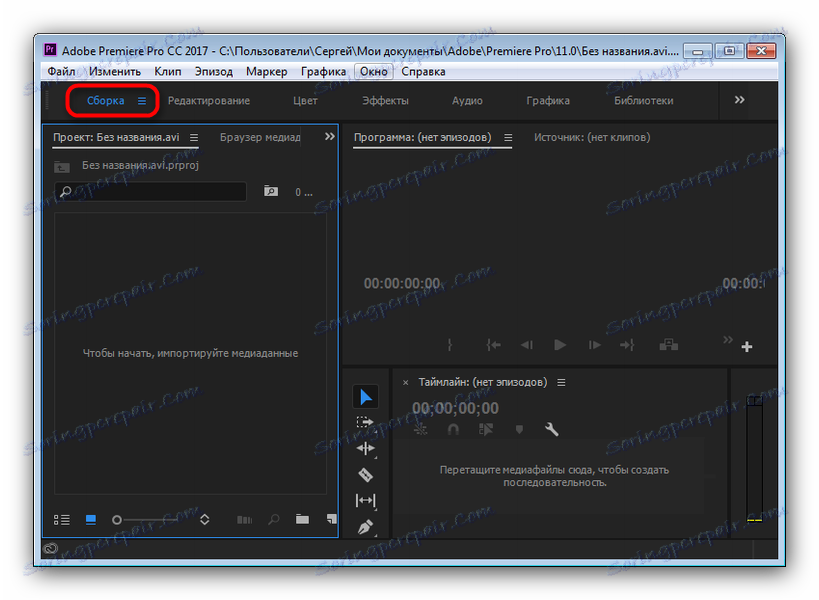
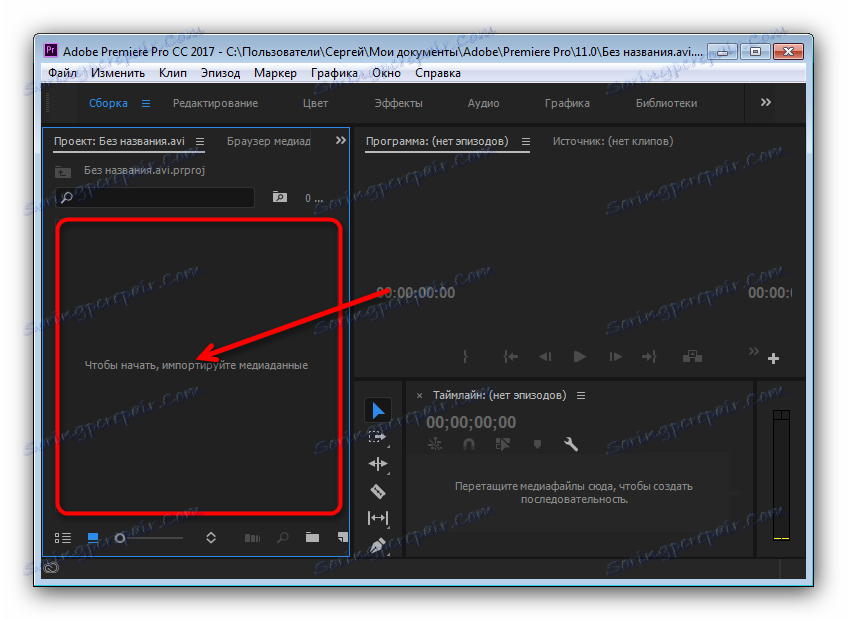
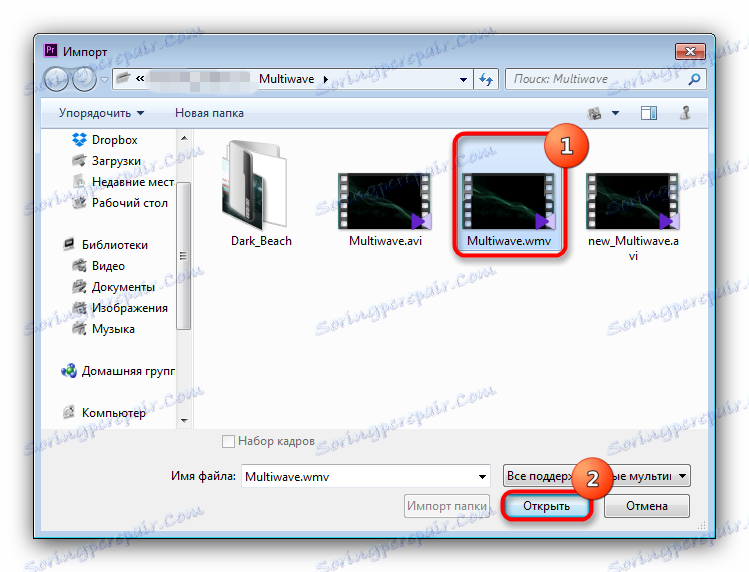
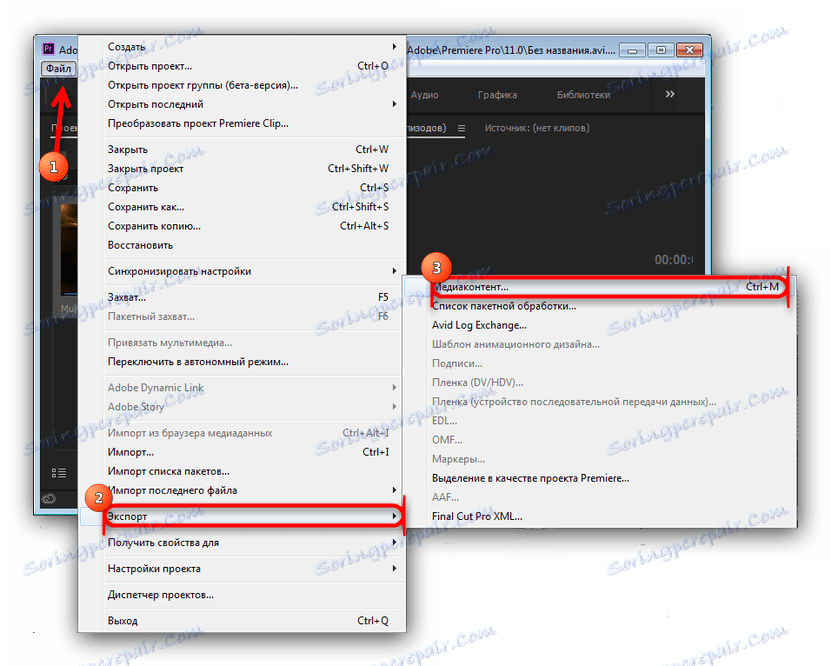
Druga možnost je, da izberete želeni predmet in pritisnete Ctrl + R.
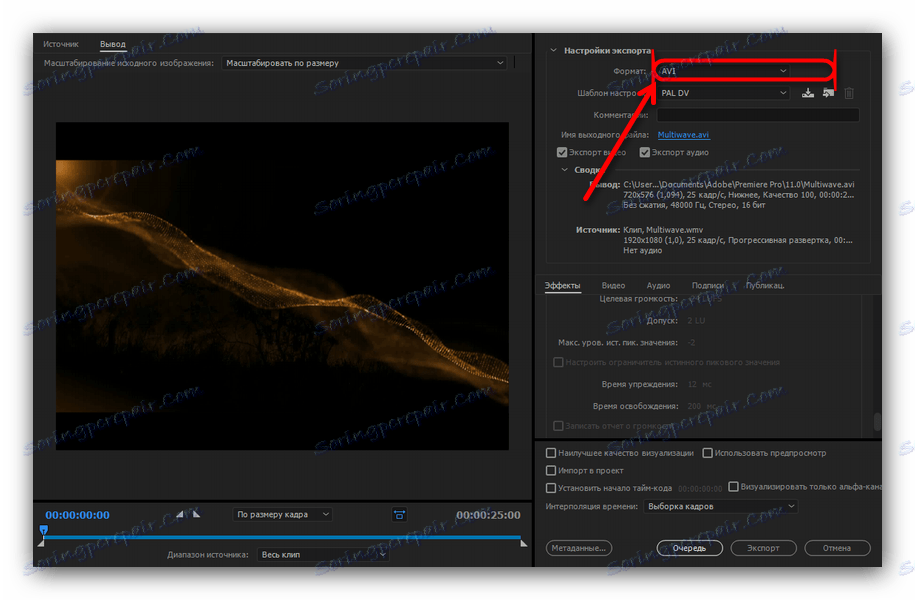
V njem kliknite na element »Ime izhodne datoteke«, da preimenujete videoposnetek. 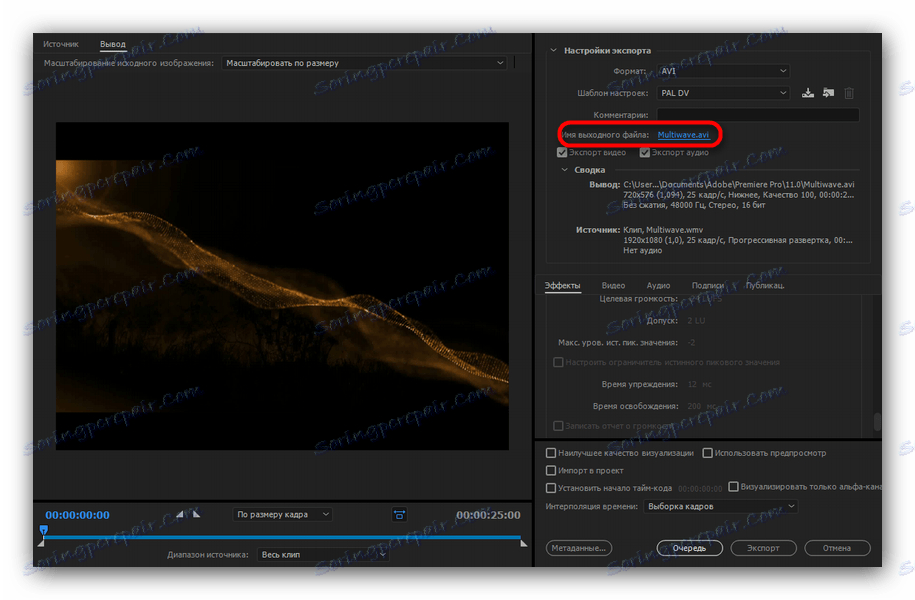
Tukaj določite tudi mapo za shranjevanje. 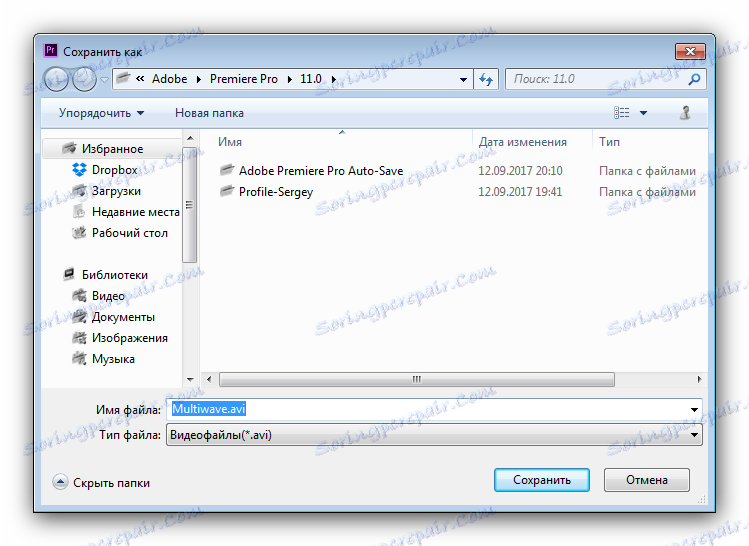
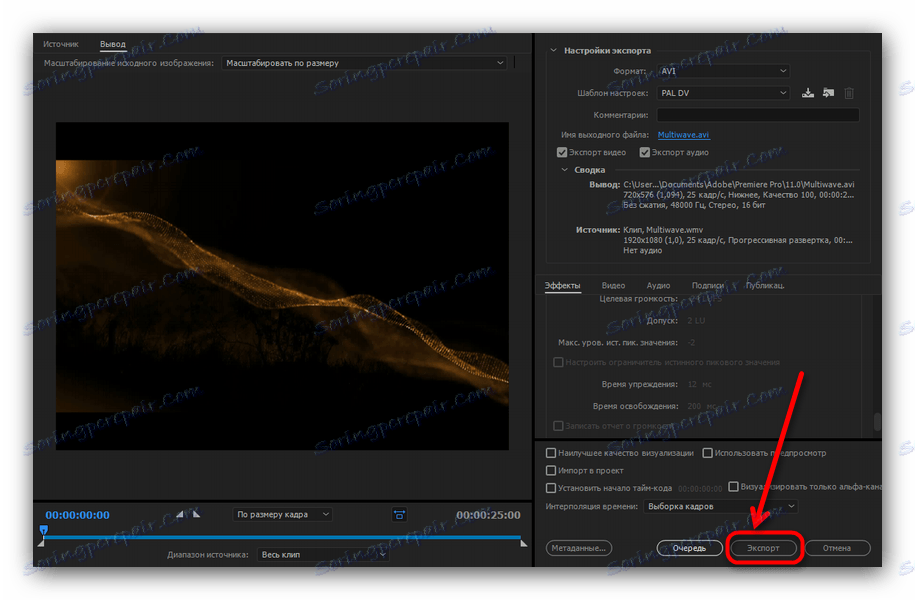
Postopek konverzije bo prikazan v ločenem oknu v obliki vrstice za napredovanje z približnim koncem časa. 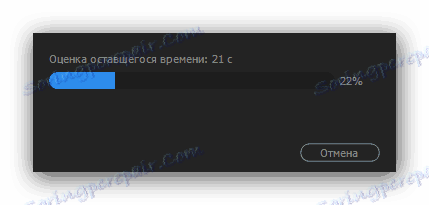
Ko je okno zaprto, se bo pretvorjena v AVI film pojavila v izbrani mapi. 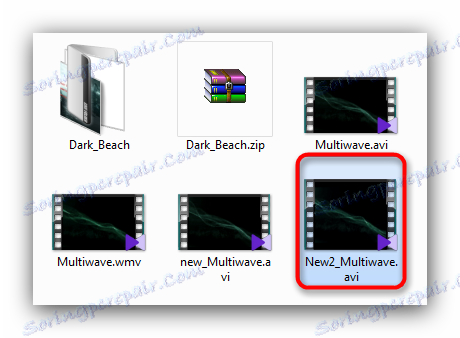
Takšen nepričakovani vidik priljubljenega video urejevalnika. Glavna pomanjkljivost te metode je plačana rešitev podjetja Adobe.
4. način: Format Factory
Dobro znana aplikacija za delo z različnimi oblikami Format Factory nam bo pomagal pretvoriti eno vrsto video datoteke v drugo.
Preberite več: Kako uporabljati Format Factory
- Zaženite aplikacijo in izberite element, naveden v sliki v glavnem oknu.
- Odpre se okno Add Add Objects.
- V "Explorerju" izberite želeni posnetek in se prikaže v programu.
- Pred neposrednim pretvorbo izberite ciljni imenik na spustnem seznamu, kamor želite shraniti rezultate.
- Kliknite gumb "V redu" .
- V glavnem oknu programa kliknite gumb »Start« .
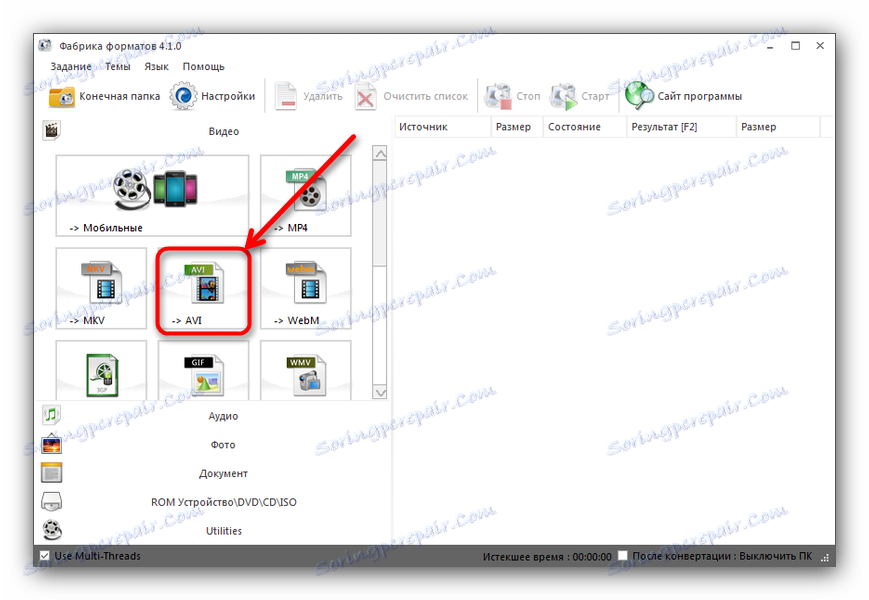
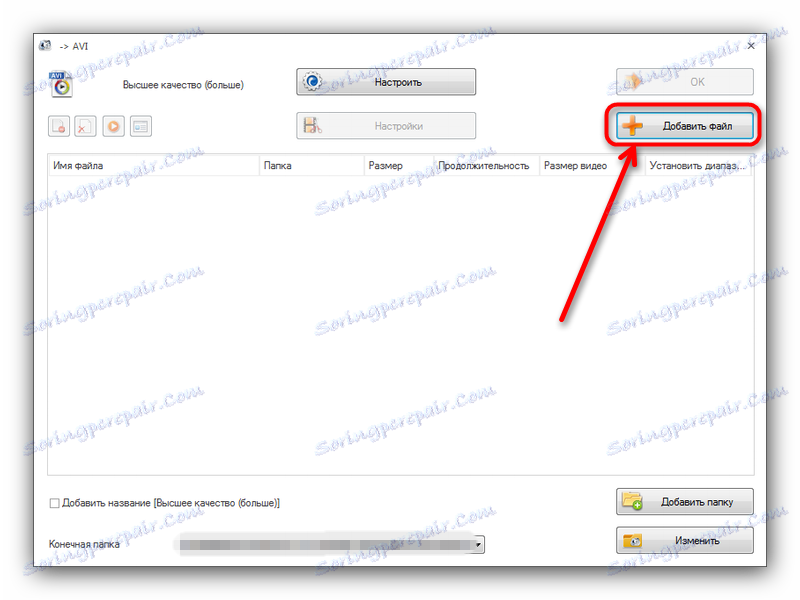
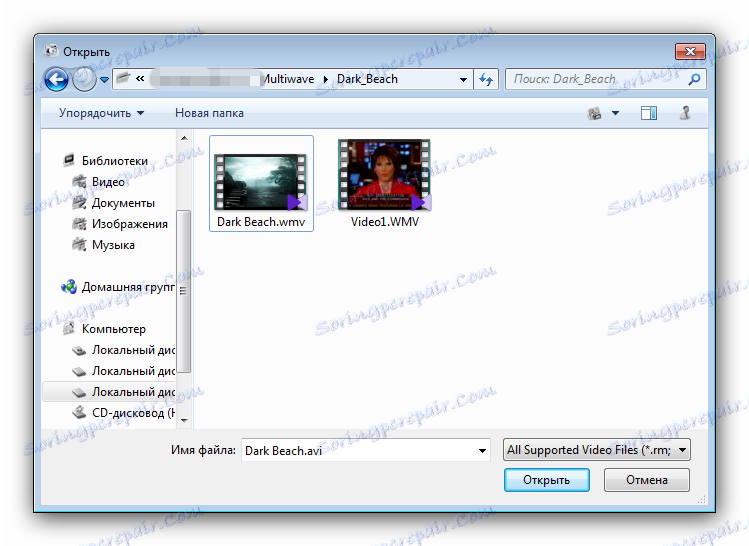
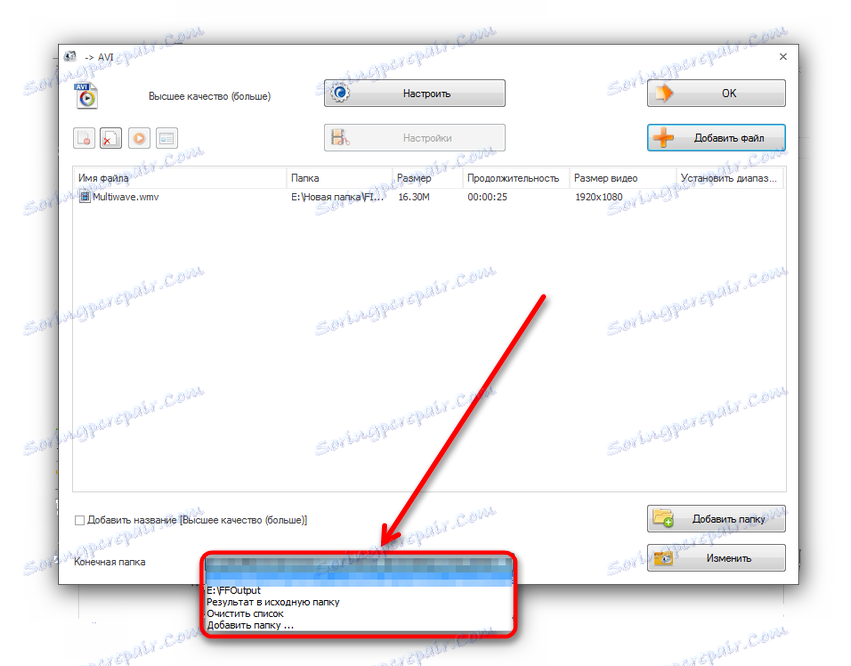
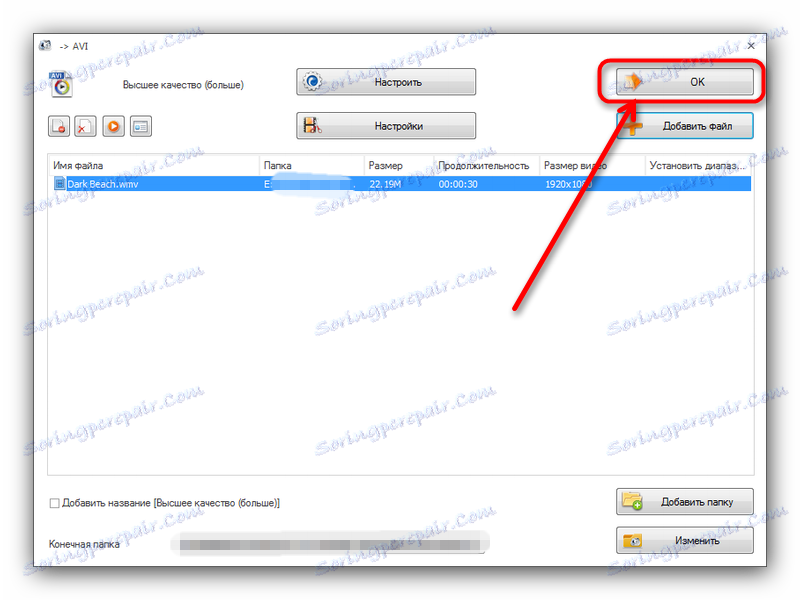
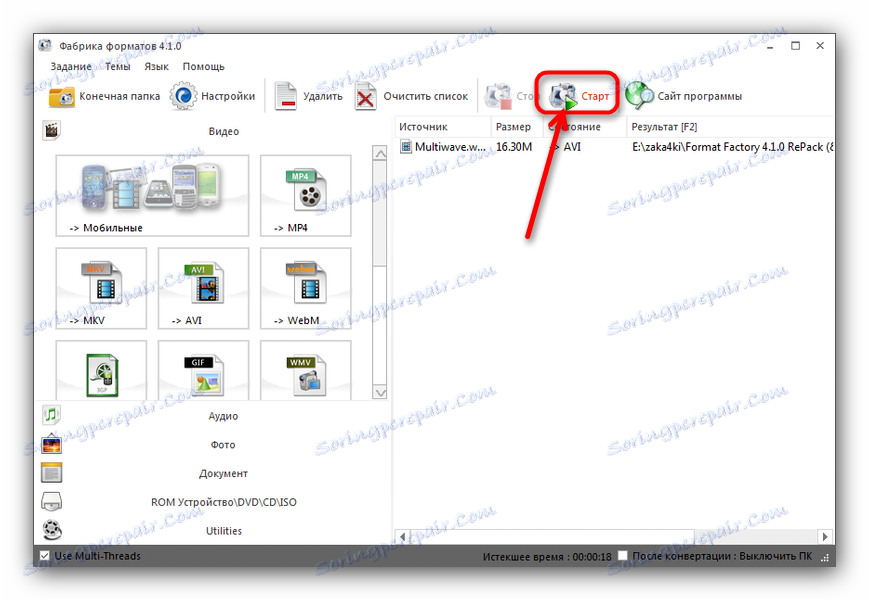
Začne se postopek pretvorbe datoteke v format AVI. Napredek se prikaže v istem glavnem oknu, tudi v obliki traku z odstotki. 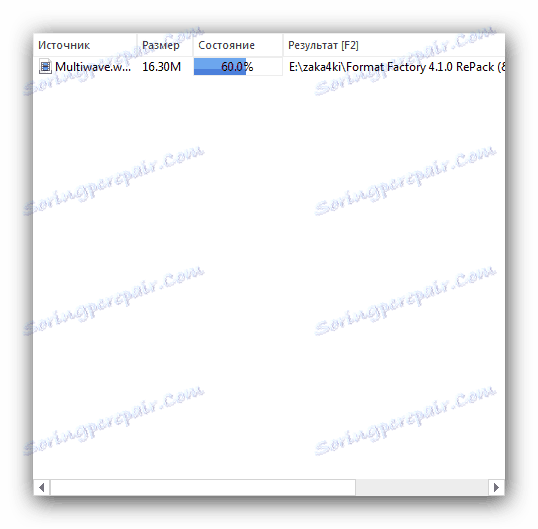
Nedvomno je eden izmed najlažjih načinov, na srečo, Format Factory, priljubljen in znan. Slabost tukaj je značilnost programa - velik videoposnetek s svojo pomočjo za pretvorbo zelo dolgo časa.
Metoda 5: Video v video pretvornik
Preprost, vendar zelo priročen program z izgovorjenim imenom.
Prenos videa v video pretvornik
- Odprite aplikacijo in v glavnem oknu kliknite gumb »Dodaj« .
- Odprli boste že znano okno »Raziskovalca« , kjer prenesete film za konverzijo v program.
- Ko prenesete posnetek ali film, se prikaže element vmesnika z izbiro oblik. Privzeto je izbrana možnost AVI, če ne, kliknite ustrezno ikono in kliknite gumb »V redu« .
- Če se vrnete v glavni delovni prostor Video to Video Converter, kliknite ikono mape, da izberete mesto, kamor želite shraniti rezultat.
- Nato kliknite na gumb »Pretvori« .
- Na koncu bo pretvorjeni film v predhodno izbranem imeniku.
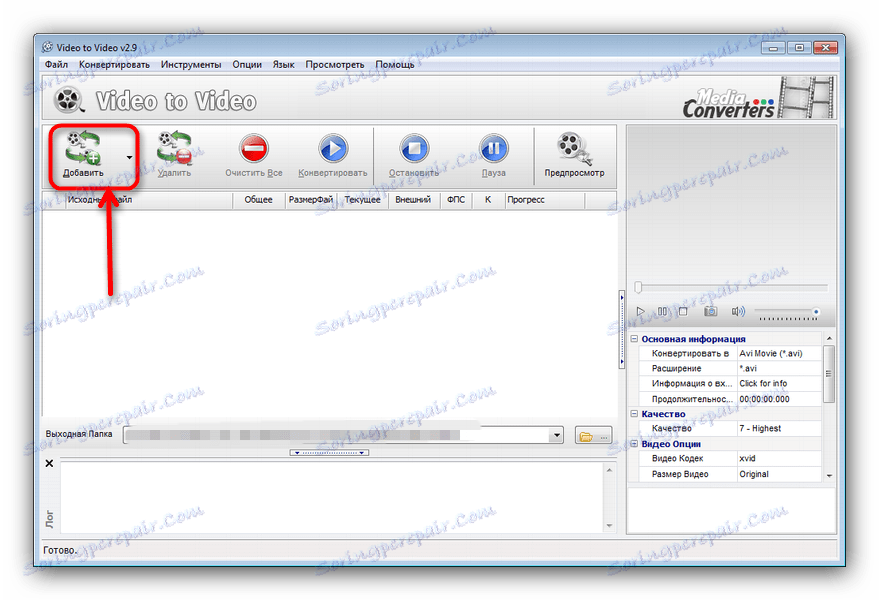
Upoštevajte, da lahko z njimi dodate ločen videoposnetek in mapo.
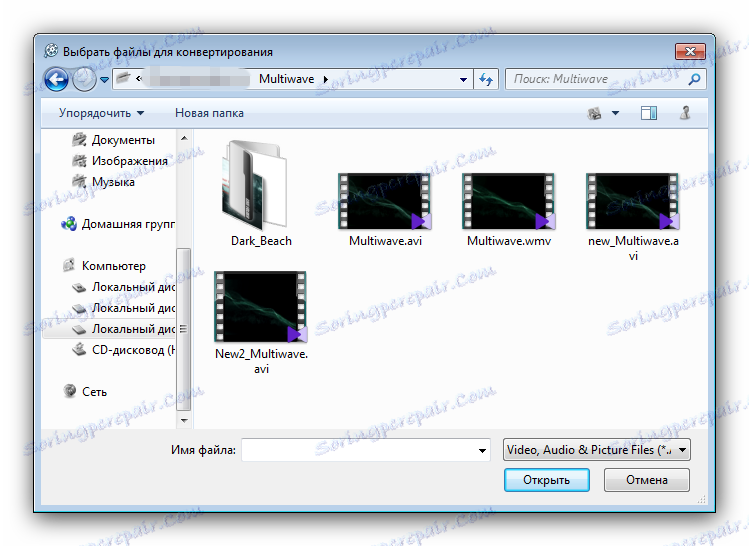
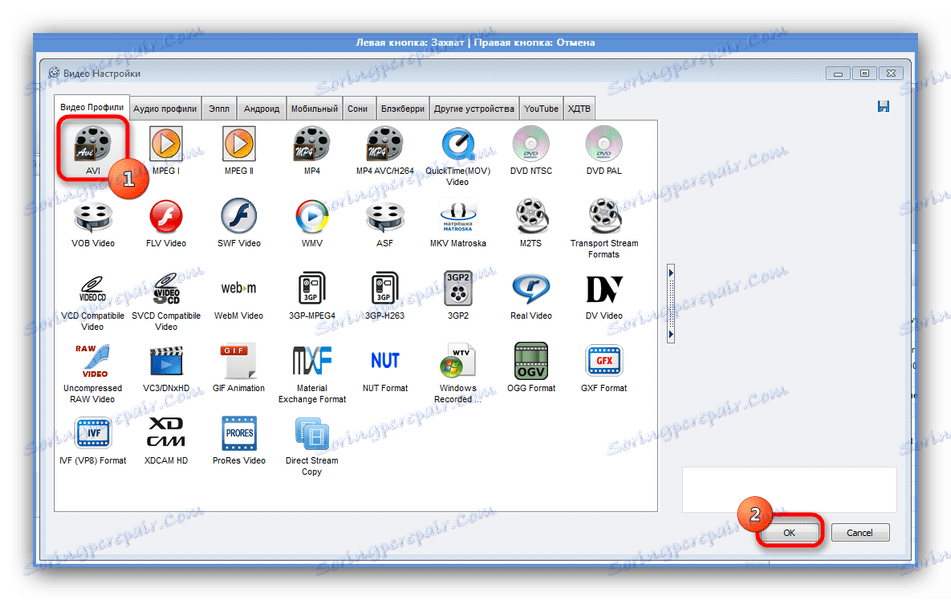
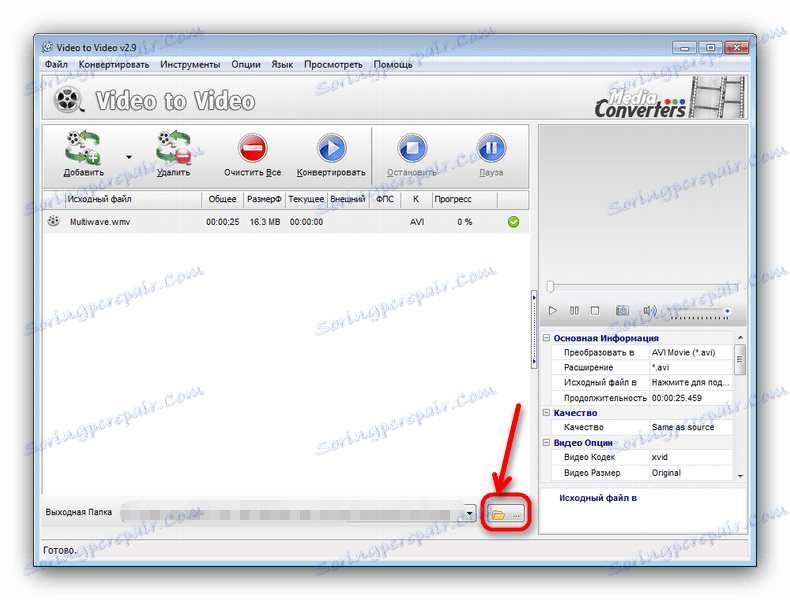
V oknu imenika izberite želeno in kliknite V redu . 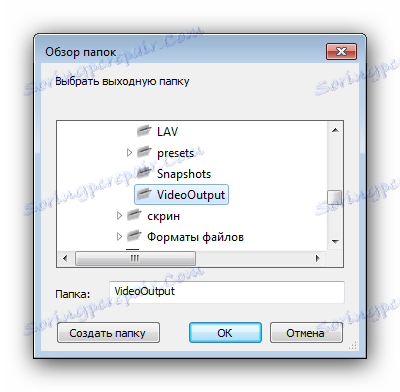
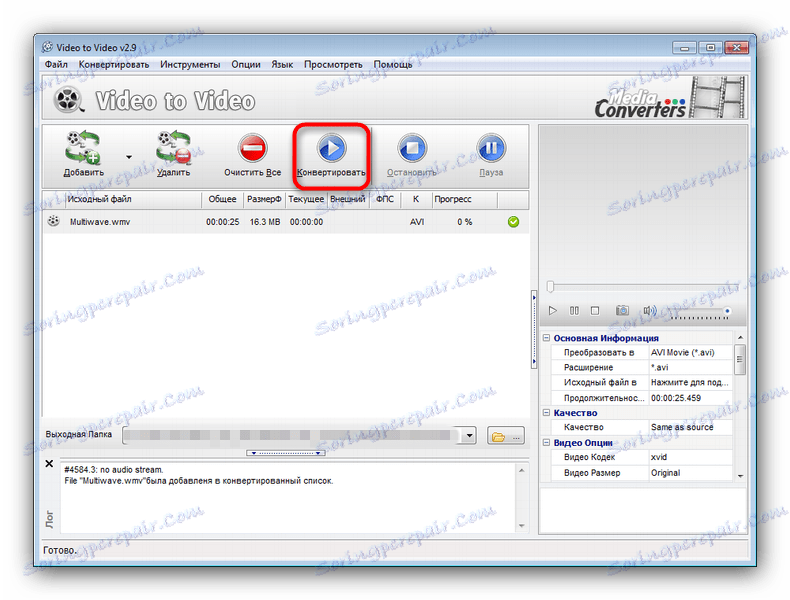
Aplikacija bo začela delovati, napredek se prikaže na dnu glavnega okna. 

Tudi priročen način, vendar je tudi pomanjkljivost - program deluje zelo počasi, tudi na močnih računalnikih, poleg tega pa je nestabilen: lahko se obesi ob napačnem času.
Očitno je, da pretvorite video iz formata WMV v format AVI, lahko storite brez uporabe spletnih storitev, saj je orodje za to v sistemu Windows zelo bogato: ga lahko pretvorite s posebnimi programi ali z urejevalniki videoposnetkov, kot so Adobe Premiere ali VLC player . Žal so nekatere rešitve plačane in bodo primerne le za kratko uporabo. Kljub temu pa za pristaše brezplačne programske opreme obstajajo tudi njihove možnosti v obliki Format Factory in Video to Video Converter.
